当前位置: 首页 > win7给C盘扩容的方法介绍
C盘是系统盘,如果安装了大量文件会很快占用C盘空间,造成C盘空间不足。遇到这种问题,用户可以通过给C盘扩容来解决。下面是小编为大家整理的win7给C盘扩容的方法介绍,感兴趣的小伙伴跟小编一起去看看吧。

1、在页面中找到我的电脑图标。
2、右键单击我的电脑,从出现的选项中选择【管理】。
3、进入计算机管理窗口,点击【存储】下的磁盘管理功能。
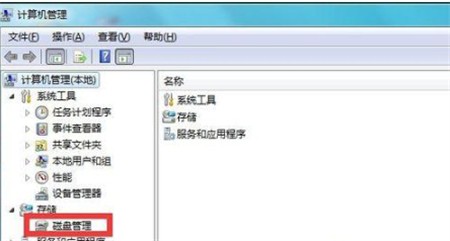
4、在右侧选择D盘,删除D盘。
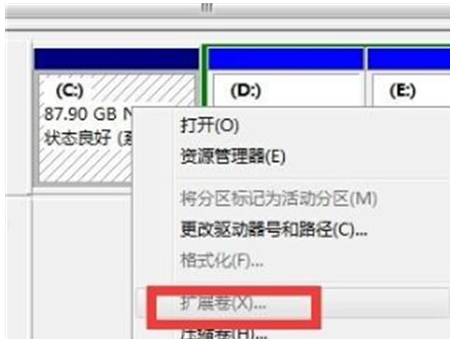
5、系统会发出删除D盘的提示会清除D盘的内容,点击【是】。
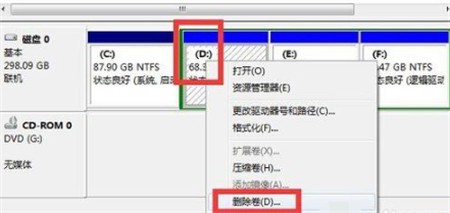
6、待页面出现灰色区域,即未分配的磁盘分区后,右键单击C盘,在菜单栏中选择【扩展卷】功能。
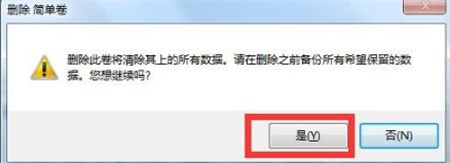
7、最后重启电脑,系统会帮助我们调整系统磁盘大小。
以上就是小编给大家分享的win7给C盘扩容的方法介绍,想要了解更多内容,请关注本站,小编会持续为大家更新更多相关攻略。

2023-12-20

2023-12-25

2023-12-30

2023-12-04

2023-12-30

2023-12-30

2023-12-30